Préférences
La fenêtre Préférences permet de contrôler :
- Le lecteur CD que Sound Juicer doit utiliser, s'il y en a plusieurs ;
- s'il faut éjecter le CD quand Sound Juicer a terminé l'extraction ;
- s'il faut ouvrir le dossier contenant la musique lorsque Sound Juicer a terminé l'extraction ;
- le dossier d'enregistrement des fichiers audio extraits dans votre ordinateur ;
- quel système utiliser pour la hiérarchie des dossiers dans le dossier contenant la musique ;
- le format à utiliser pour les noms de pistes des fichiers audio extraits ;
- le format de fichier et le codec utilisés pour l'extraction des fichiers audio.
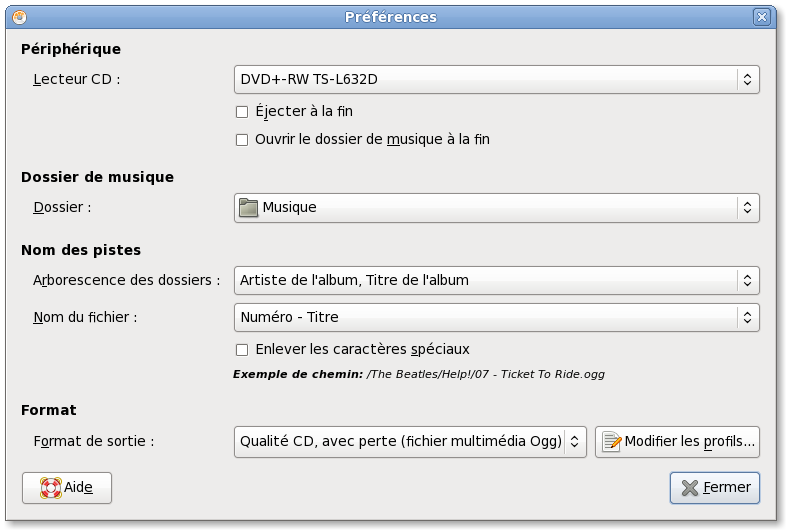
- V.I. Sélection d'un lecteur CD
- V.II. Nommer les fichiers audio
- V.III. Sélection d'un format
V.I. Sélection d'un lecteur CD
S'il y a plusieurs lecteurs de CD dans votre ordinateur, la liste déroulante Lecteur CD de la section Périphérique vous permet de choisir celui à utiliser. Les cases à cocher et vous permettent respectivement d'indiquer à Sound Juicer d'éjecter le CD de son lecteur et d'ouvrir le dossier de musique quand les extractions des fichiers audio sont terminées.
V.II. Nommer les fichiers audio
La liste déroulante Dossier de Musique permet de choisir le dossier d'enregistrement des fichiers audio extraits. Choisissez un dossier dans la liste ou utilisez Autre... si ceux proposés ne conviennent pas. Par défaut, les fichiers sont placés dans le sous-dossier
La section Nom des pistes permet de contrôler comment les fichiers et les dossiers sont nommés. Sound Juicer peut stocker les fichiers audio dans des dossiers séparés et vous aide ainsi à organiser vos enregistrements musicaux. Vous pouvez choisir comment ces dossiers sont crées et avec quels noms en utilisant la liste déroulante Arborescence des dossiers. Par défaut, Sound Juicer crée un dossier par artiste et un sous-dossier par album.
Utilisez la liste déroulante Nom du fichier pour choisir comment les fichiers audio sont nommés. Par défaut, Sound Juicer utilise le numéro de piste suivi d'un tiret et du titre de la piste.
Cochez la case pour que les caractères d'espace et de ponctuation soient retirés des noms de fichier. Ceci est pratique si vous projetez de les mettre sur un lecteur portable ou un ordinateur qui est plus limité pour ses noms de fichiers.
Même si la case n'est pas cochée, Sound Juicer enlève les caractères / des noms de fichiers. Ce caractère ne peut pas être utilisé dans les noms de fichier des système Unix, Linux et similaires.
Au bas de la section Nom des pistes, un exemple de chemin est affiché. Cela vous permet de voir à quoi va ressembler un nom de fichier et où il sera placé, en accord avec les paramètres sélectionnés pour Arborescence des dossiers, Nom du fichier et Enlever les caractères spéciaux.
V.III. Sélection d'un format
Vous pouvez choisir le format du fichier audio généré par Sound Juicer. Plusieurs formats existent, chacun avec ses avantages. Les formats disponibles sur votre ordinateur peuvent varier, mais en général les choix suivants sont disponibles :
- Qualité CD, avec perte (multimédia Ogg)
-
Cette option est choisie par défaut. Ogg Vorbis, comme d'autres formats avec perte (tels que MP3 et AAC) provoque une légère dégradation des données musicales par rapport à l'original. Bien que ces fichiers audio ne soient pas une réplique parfaite du CD audio, la différence ne s'entend pas avec la plupart des lecteurs. Ainsi ces formats avec perte permettent d'obtenir des fichiers de très petite taille.
Le format Ogg Vorbis est le format avec perte utilisé par défaut dans Sound Juicer. Ogg Vorbis est un format ouvert, développé par la fondation Xiph.Org , et qui a tendance à produire des fichiers plus petits et de meilleure qualité qu'avec la plupart des autres formats. Bien qu'il soit moins connu que le format MP3, la majorité des logiciels de musique savent jouer des fichiers Ogg Vorbis et beaucoup de lecteurs le prennent en charge.
Xiph.Org maintient une liste de lecteurs logiciels, de baladeurs, et de lecteurs de salon qui prennent en charge le format Ogg Vorbis.
- Qualité CD, sans perte (FLAC)
-
Le format audio FLAC est un format sans perte d'information. Aucune donnée audio n'est perdue lors de la conversion vers FLAC, même lorsque les taux de compression des fichiers audio atteignent 70%. FLAC, ainsi que d'autres formats sans perte, sont adaptés quand on a besoin d'une haute fidélité audio et qu'on souhaite tout de même compresser les fichiers pour économiser de l'espace disque et réduire les temps de transfert réseau
- Qualité CD, AAC (audio MPEG-4)
-
Le format audio AAC (abréviation de Advanced Audio Coding) est un format avec perte, standardisé. C'est un successeur du format MP3, et il produit une meilleure qualité sonore que ce dernier. De nombreux lecteurs multimédias logiciels et matériels prennent en charge le format AAC.
- Voix, sans perte (audio WAV)
-
Le profil de sortie voix, produit des fichiers audio de qualité faible en mono-phonie. Préférez ce profil pour des lectures, des livres enregistrés et autres dictaphones où la perte de qualité du son est de moindre importance.
- MP3
-
Le format audio MP3 est un format avec perte. Il est largement pris en charge et très courant, notamment en raison de son utilisation dans les lecteurs multimédias portables.
Cliquez sur le bouton pour afficher les possibilités audio. L'éditeur de profil fournit un accès direct aux conversions audio. Ces profils sont définis avec des tubes GStreamer. GStreamer est la bibliothèque multimédia utilisée par Sound Juicer et d'autres applications multimédias. Une explication plus complète des profils audio sort de l'objectif de ce document.
